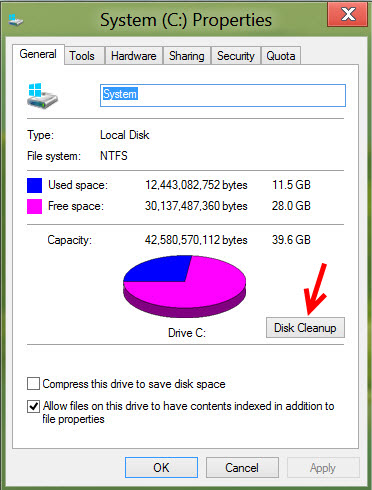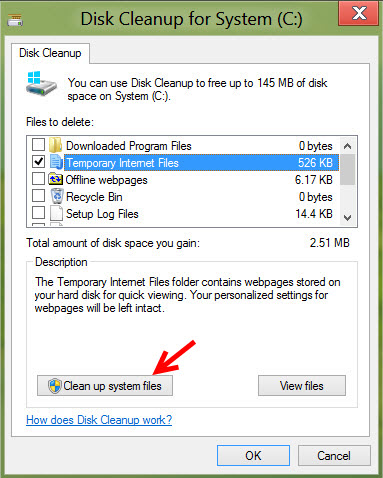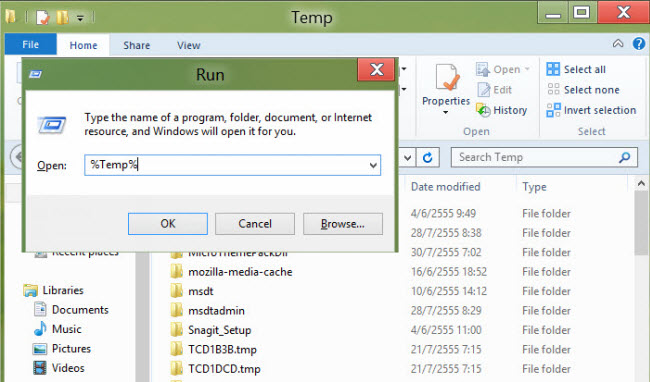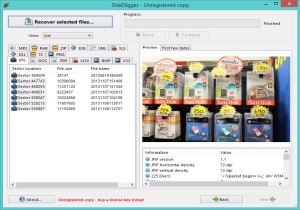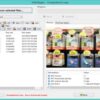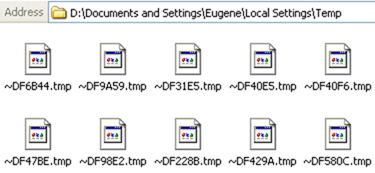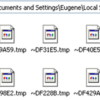การใช้งานระบบปฎิบัติงานวินโดวส์ได้ไปซักระยะนึงย่อมเป็นธรรมดาที่จะมี Temp.File หรือไฟล์ชั่วคราวที่โปรแกรมต่างที่คุณใช้ได้เขียนทิ้งไว้ไม่มากก็น้อย เมื่อนานวันเข้าก็จะทำให้เสียพื้นที่ในฮาร์ดดิสก์มากขึ้น ใน Windows 8 ก็เช่นกันไม่อาจหนีปัญหานี้ได้ คุณก็ควรจะลบไฟล์ดังกล่าวออกไปบ้างเพื่อให้ได้พื้นที่ของฮาร์ดดิสก์คืนมาเพื่อเอาไปใช้เก็บข้อมูลอื่นๆ ได้
วิธีที่จะลบ Temp.file ใน Windows 8 อย่างง่ายๆ ไม่ต้องใช้ความสามารถหรือความรู้อะไรมากนัก ผู้ใช้ทั่วๆไปก็สามารถทำได้ตามนี้
วิธีที่ 1
1.ดับเบิลที่ไอคอน Computer ที่หน้าเดสก์ทอป แล้วคลิกขวาที่ไดร์ฟ C: เลือกคำสั่ง Properties จากนั้นให้คลิกที่ Disk Cleanup
2.หน้าต่างต่อมาให้คลิกที่ Clean up system files ระบบก็จะทำการลบ Temp.file คุณจะได้พื้นที่ฮาร์ดดิสก์คืนมาแล้ว
วิธีที่ 2
ให้กดคีย์ Windows + R เรียกหน้าต่าง Run ขึ้นมา แล้วพิมพ์คำสั่งตามด้านล่างกด Enter ระบบจะเปิดโฟลเดอร์ที่เก็บ Temp.file ให้คุณลบไฟล์หรือโฟลเดอร์ย่อยทั้งหมดในโฟลเดอร์เหล่านี้ (อาจมีบ้างไฟล์ลบไม่ได้เพราะระบบกำลังใช้งานอยู่)
Temp
%Temp%
Recent
Prefetch